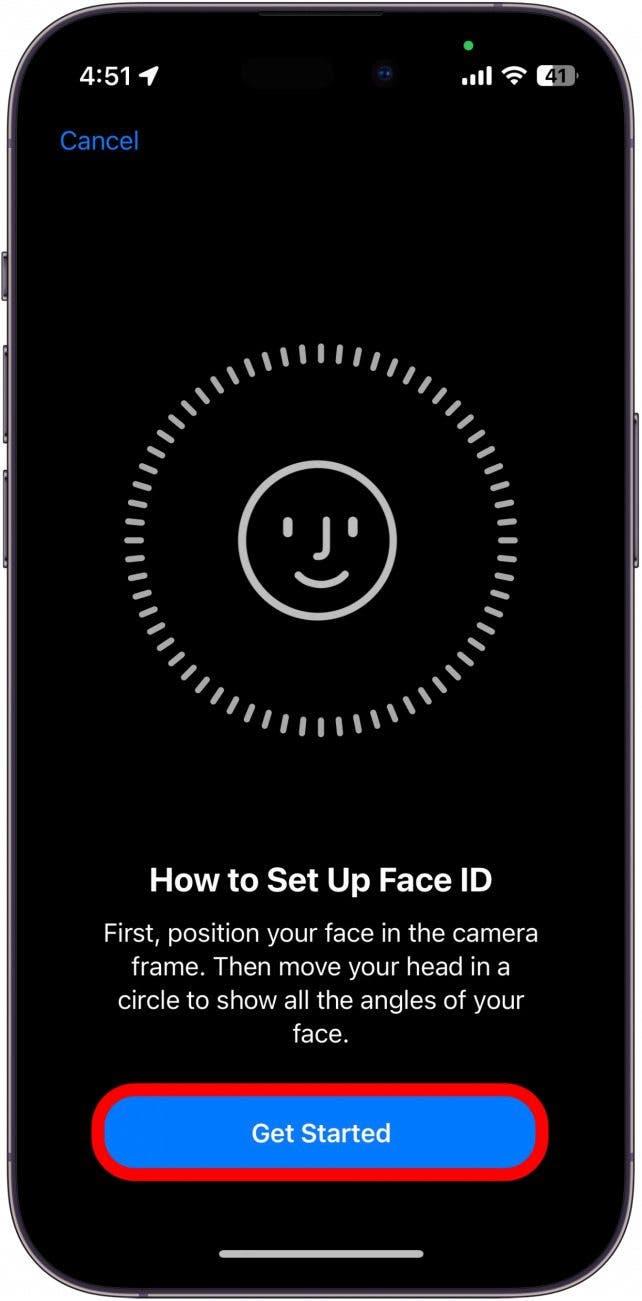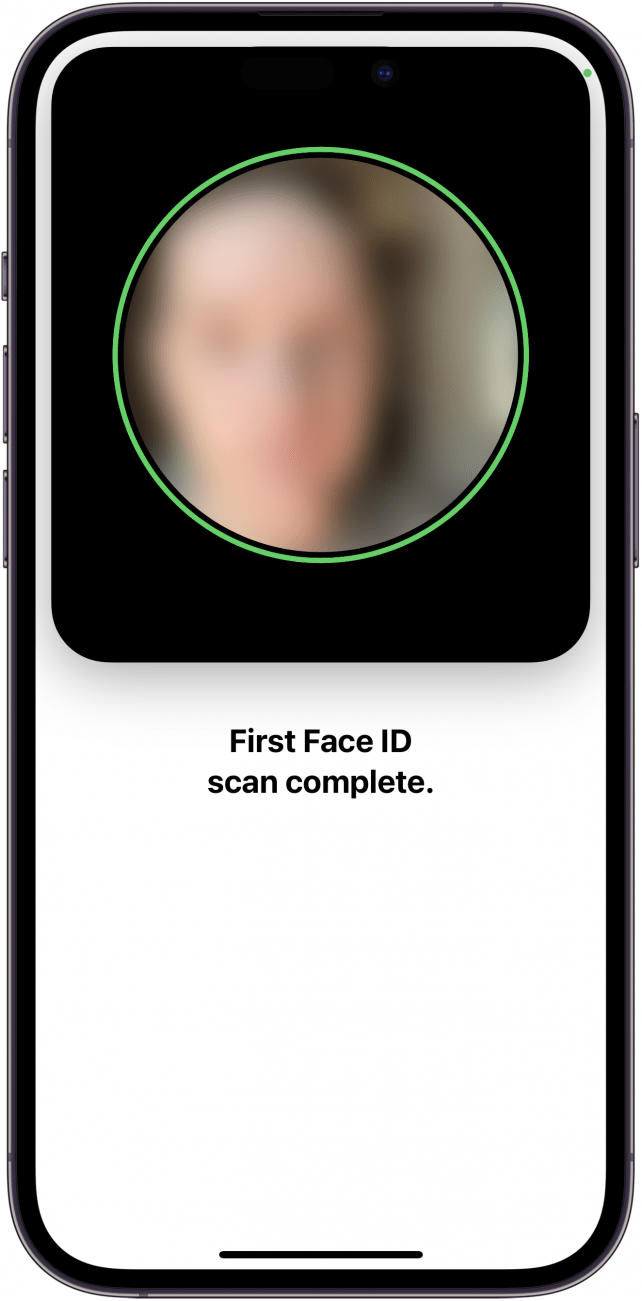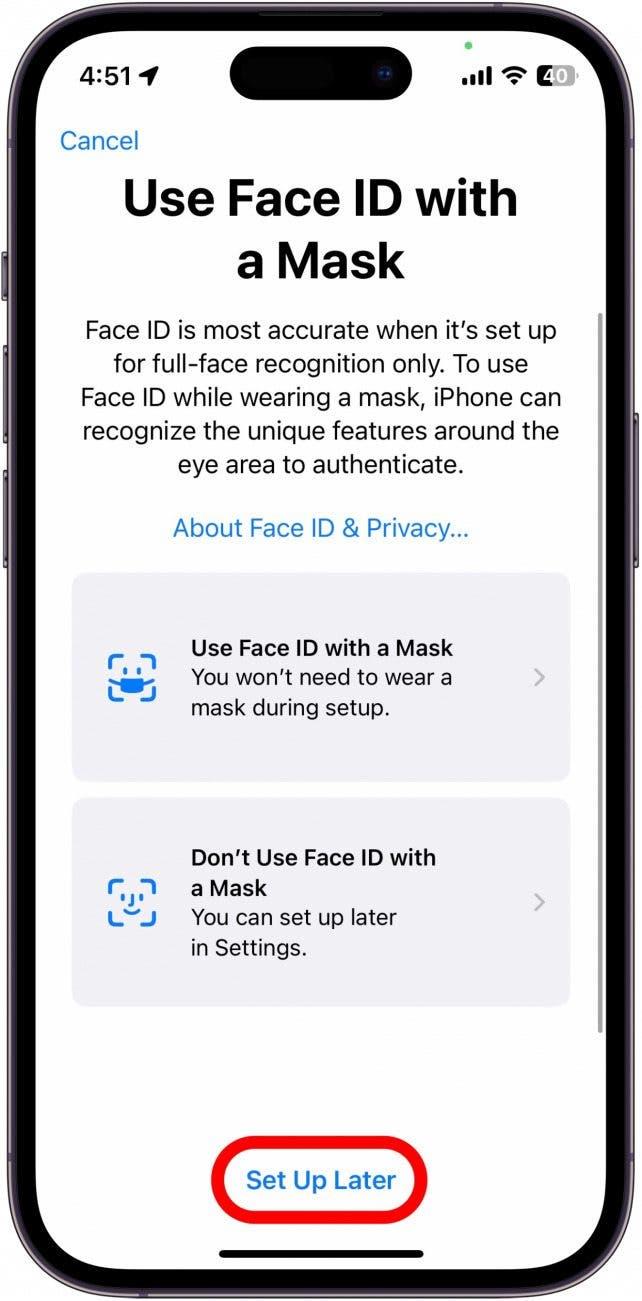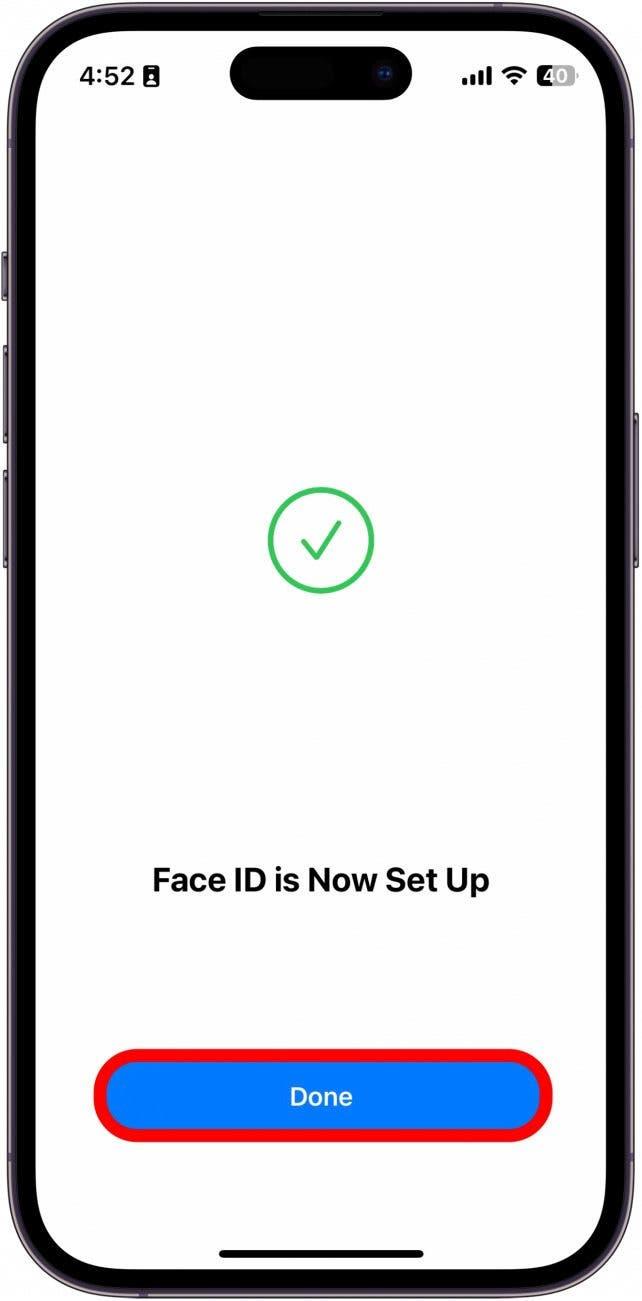Face IDは、不気味なほどよく機能するセキュリティ機能です。 そのプロセスは非常に速いので、誰でも入れるわけではないことを確認したくなります(心配しないでください)。 iPhoneは、デバイスを初めてセットアップするときにFace IDを設定するよう促しますが、それをスキップしてしまった場合は、ここでFace IDを設定する方法をご紹介します。
このヒントが気に入る理由
- iPhoneの個人データを安全に保管します。
- iPhoneへの不正なアクセスを防ぎます。
- iPhoneを見るだけでロックを解除できます。
Face IDを設定する方法
Face IDは、iPhone X以降のデバイスでのみ利用できることにご注意ください。 ホームボタンがあるiPhoneの場合は、代わりにTouch IDを使う必要があります。 iPhoneのセキュリティに関するヒントやトリックをもっと知りたい方は、以下をご覧ください。 無料のニュースレター「Tip of the Day」にご登録ください。 それでは、Face IDを設定する方法をご紹介します:
- 設定」アプリを開き、「Face ID & Passcode」をタップします。
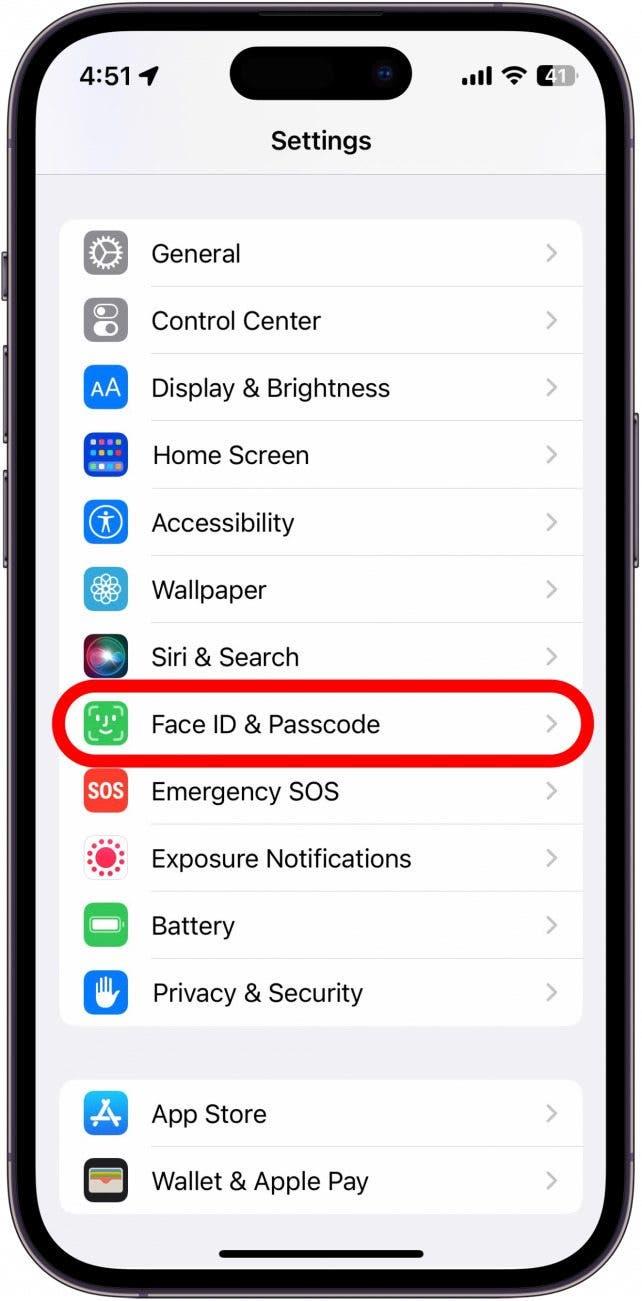
- パスコードを入力します。必要であれば、「完了」をタップします。
![パスコードを入力し、[完了]をタップします。](data:image/svg+xml,%3Csvg%20xmlns='http://www.w3.org/2000/svg'%20width='0'%20height='0'%20viewBox='0%200%200%200'%3E%3C/svg%3E)
- Face IDを設定する」をタップします。
![Face IDを設定する]をタップします。](data:image/svg+xml,%3Csvg%20xmlns='http://www.w3.org/2000/svg'%20width='0'%20height='0'%20viewBox='0%200%200%200'%3E%3C/svg%3E)
- 開始」をタップすると、iPhoneがあなたの顔のスキャンを開始します。

- iPhoneがあなたの顔のさまざまな角度をスキャンするために、顔をゆっくりと円を描くように動かす必要があります。

- 次に、「マスクでFace IDを使う」を設定するオプションが表示されます。 この機能を有効にしたくない場合は、「後で設定する」をタップします。

- 完了]をタップします。

これで、あなたの顔でiPhoneのロックを簡単に解除できるようになりました! この機能は単に外見だけでなく、顔の細部までスキャンしてキャプチャするので、誰かがあなたになりすましてあなたの携帯電話にアクセスすることはほとんど不可能になります。 次に、友人や家族、大切な人が緊急時にロックを解除できるように、Face IDをもう一つ追加する方法を紹介します。

![パスコードを入力し、[完了]をタップします。](https://img.iosapple.eu/How-To/iPhone/546455744_6.jpg)
![Face IDを設定する]をタップします。](https://img.iosapple.eu/How-To/iPhone/546455744_10.jpg)